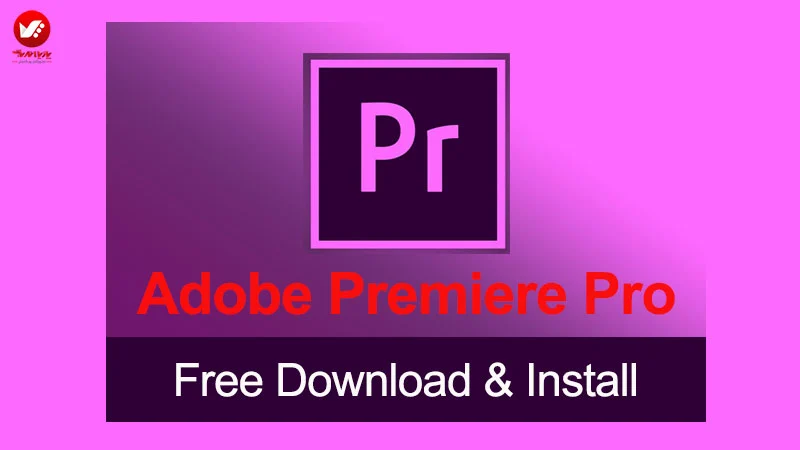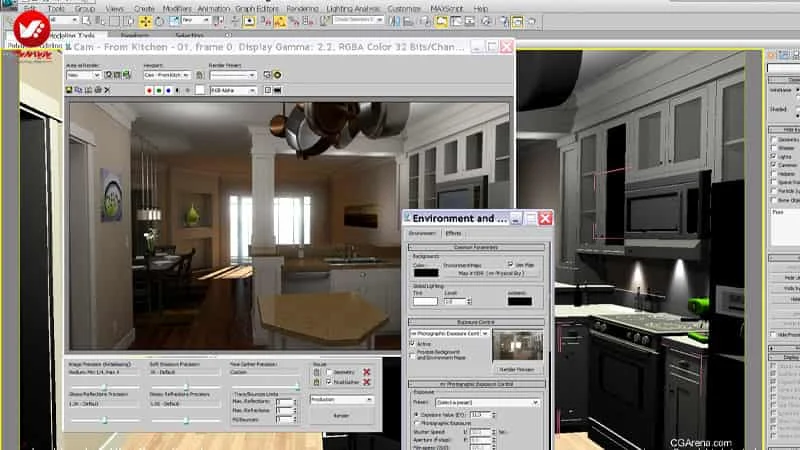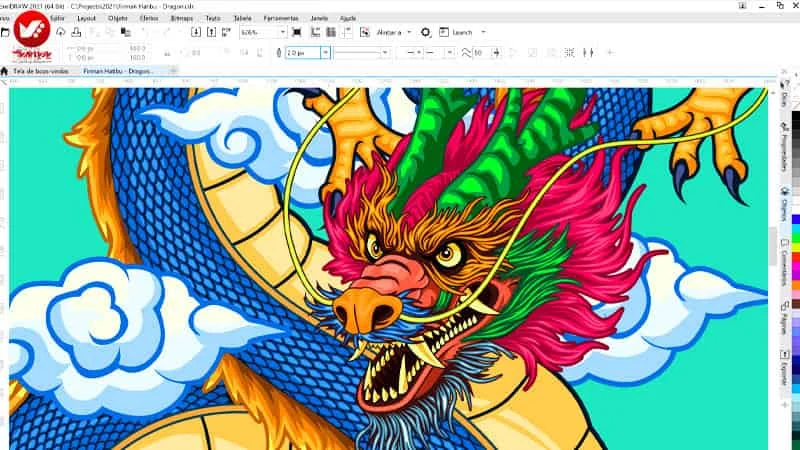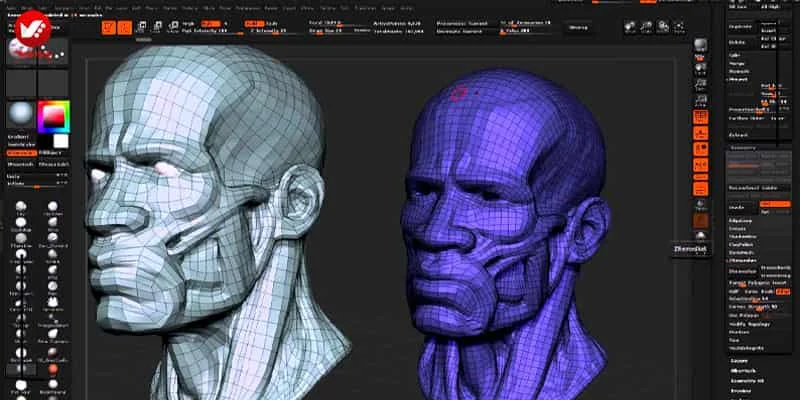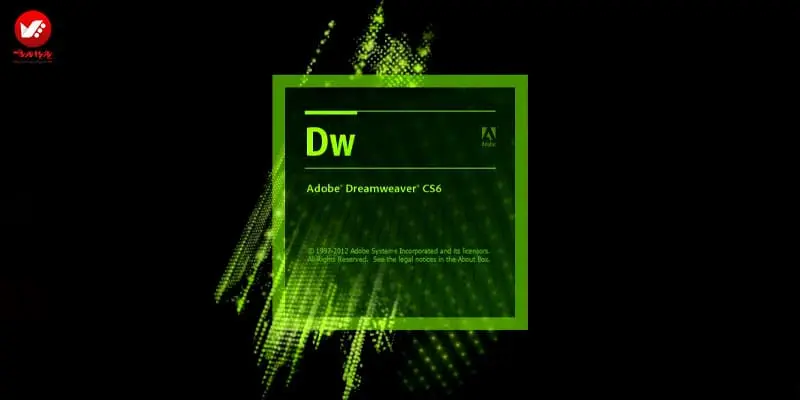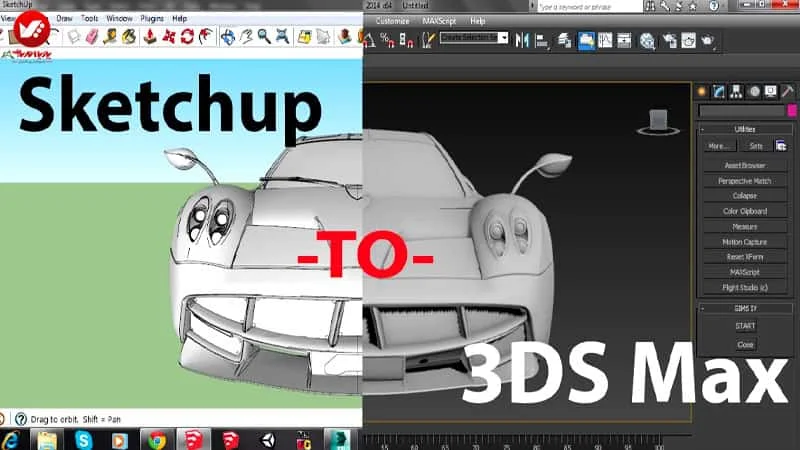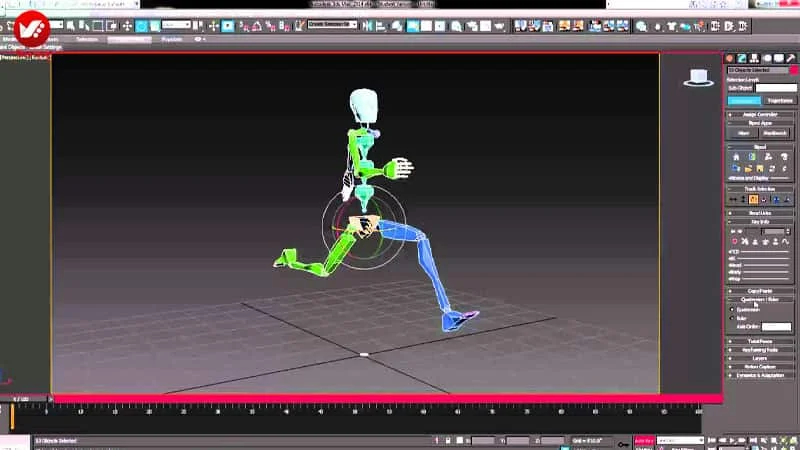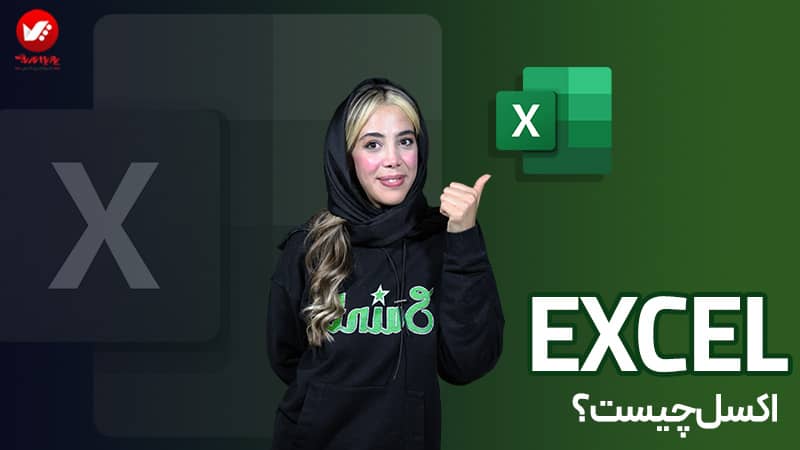اگر شما هم تا به حال یکبار سوال ( چرا پریمیر نصب نمیشه ؟ ) را از خودتان پرسیده اید، با این بخش همراه باشید تا گام به گام نحوه نصب پریمیر پرو را به شما آموزش دهیم.
در تمامی این بخشها کاربرد یک نرمافزارگرافیکی کامپیوتری به چشم میخورد که با کیفیت و کارایی منحصر به فرد خود تولید این محتواهای ویدئویی را جذاب تر، حرفهای تر و متفاوت تر کرده است.
یکی از نرم افزارهای مورد استفاده در این بخش، نرم افزار پریمیر است. کاربران در بخش های مختلفی می توانند با نصب پریمیر از این برنامه کامپیوتری برای بهبود جریان کاری خود بهره ببرند.
کار با نرم افزار پریمیر مزیت های بسیار زیادی دارد. در این بخش از تصویرگران پویااندیش با ما همراه باشید تا با مزیتهای نصب پریمیر و نحوه دانلود و نصب این برنامه بیشتر آشنا شویم.
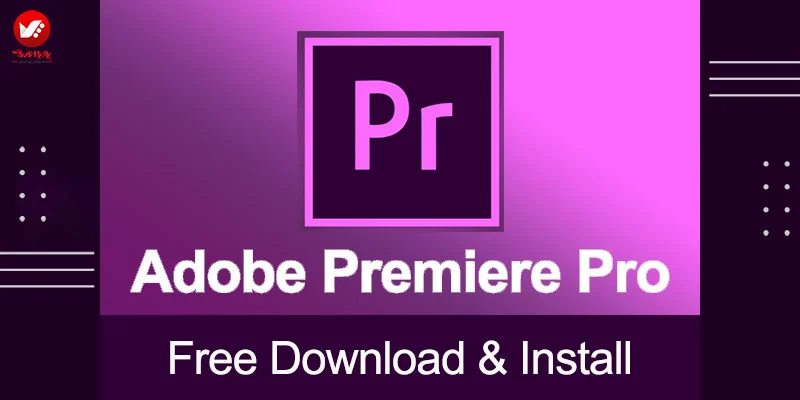
نرم افزار ادوبی پریمیر چیست ؟
نرم افزار ادوبی پریمیر یکی از نرم افزارهای گرافیکی کامپیوتری است که توسط شرکت توسعه دهنده نرم افزاری اتودسک در مجموعه نرم افزارهای ادوبی طراحی و عرضه شده است.
Premier software جزو نرم افزارهای بصری جذابی است که در زمینه پروژه های ویدئویی مورد استفاده قرار می گیرد.
برای نخستین بار نرم افزار پریمیر در سال 2003 عرضه شد. به این نرم افزار به تدریج مشخصات بهتر و کاربردی تری اضافه شد که کار با این نرم افزار و نصب پریمیر را برای اکثر کاربران به یک اولویت تبدیل کرد. از نرم افزار پریمیر می توان در زمینه های متعددی استفاده کرد.
برای آشنایی بیشتر با نحوه ساخت پریست پروکسی اختصاصی در پریمیر حتما بخش آن را مطالعه نمایید.

مراحل دانلود نصب پریمیر
در اولین قدم برای نصب نرم افزار ادوبی پریمیر باید نسخه مناسب و سازگار برنامه را دانلود کرد. بهترین راه مراجعه به وب سایت ادوبی و دانلود برنامه از آن جاست.
در این مرحله باید برای دانلود مشخص کنید که قصد دانلود کدام نسخه را دارید. اگر به دنبال دانلود نسخه های رایگان هستید می توانید نسخه های آزمایشی را امتحان کنید.
برای دانلود نسخه های پولی و پرو نرم افزار از طریق وب سایت باید یک Adobe ID بسازید.
بعد از ورود پلتفرم و زبان را برای دانلود انتخاب کنید و روی گزینه دانلود کلیک کنید. بعد از دانلود شدن نسخه نرم افزار و ذخیره آن، باید با کلیک راست کردن روی Set up و سپس انتخاب گزینه Run as administrator ، مراحل نصب را آغاز کنید. ابتدا زبان برنامه را مشخص کرده و سپس محل نصب را تعیین کنید.
دستورات را دنبال کنید تا نصب Premiere انجام شود.
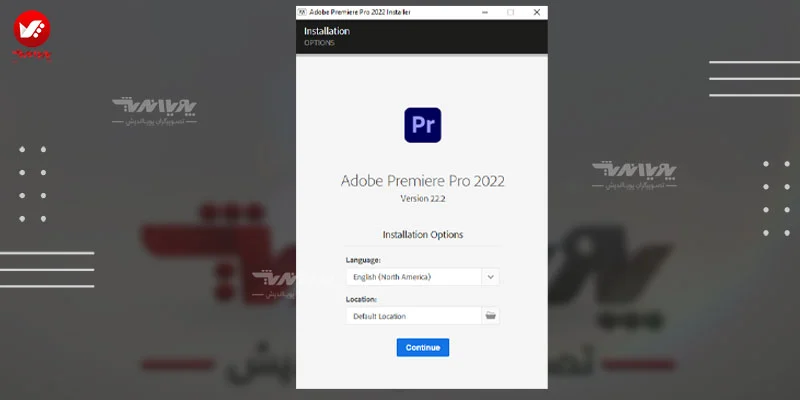
نکات مهم در دانلود و نصب پریمیر
اول از همه اجازه دهید به شما بگویم که Adobe Premiere Pro یک نرم افزار رایگان نیست. اما گزینه ای برای دریافت رایگان آن نیز وجود دارد.
اساساً، میتوانید یک نسخه آزمایشی 7 روزه کاملاً کاربردی از هر برنامه Adobe را دریافت کنید.
برای نصب کردن نرم افزار پریمیر حتما ابتدا به مشخصات سیستم خود توجه کرده و مطمئن شوید که حداقل مشخصات سخت افزاری لازم برای دانلود نرم افزار پریمیر را دارا باشد.
علاوه بر این با توجه به مشخصات سخت افزاری سیستم حتما نسخه مناسب و سازگار برنامه با سیستم را دانلود کرده و آن را نصب کنید.
سیستم پیش نیاز نصب پریمیر
سیستم عامل پیشنهادی مایکروسافت ویندوز ۱۰ ۶۴ بیتی است. رم سیستم باید حداقل ۸ گیگابایت باشد. باید کارت گرافیک داشته باشیم.
وضوح مانیتور باید حداقل ۱۲۸۰ در ۸۰۰ باشد و ۱۹۲0x 1080 یا بیشتر توصیه می شود.
یکی از مواردی که باید حتما به آن توجه کرد این است که امکان نصب پریمیر تنها برای سیستم های 64 بیتی وجود دارد و سیستم های 32 بیتی قادر به دریافت این نرم افزار نیستند.
برای دانلود نرم افزار ادوبی پریمیر حتما باید از آخرین نسخه اینترنت اکسپلورر، فایر فاکس، کروم یا سافاری استفاده کنید. علاوه بر این در زمان دانلود، خصوصا دانلود نسخه های پرو برنامه حتما
- فایروال ها
- نرم افزارهای آنتی ویروس
- و نرم افزارهای امنیتی شخص ثالث را به طور موقت غیر فعال کنید تا اختلالی در روند دانلود به وجود نیاید.
غیر فعال کردن آنها روند نصب پریمیر را سرعت می بخشد. علاوه بر این مطمئن شوید که تا اتمام مراحل دانلود و نصب نرم افزار حتما به اینترنت متصل باشید.
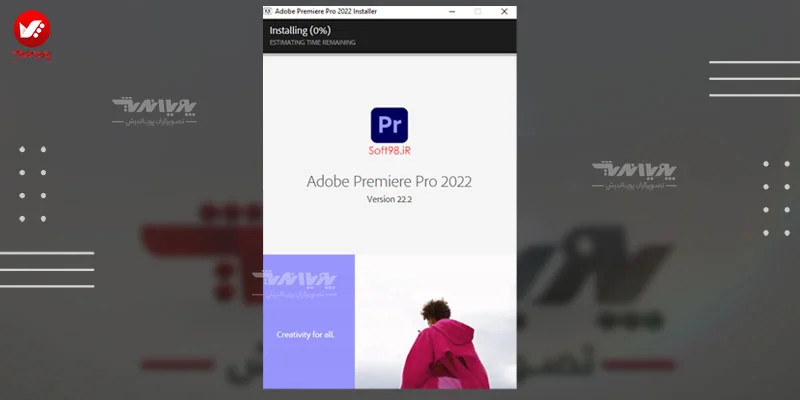
نرم افزار پریمیر در چه زمینه هایی کاربرد دارد ؟
با نصب Premiere می توان کارهای خارق العاده ای انجام داد.
Adobe Premiere Pro برای ویرایش :
- فیلم ها
- تبلیغات و تولید تیزرهای تبلیغاتی
- اخبار
- برنامه های تلویزیونی
- و ویدئوهای آنلاین استفاده می شود.
Premier Pro یک نرم افزار جامع ویرایش ویدیو است و همچنین به عنوان بخشی از مجموعه برنامه های Adobe Creative Cloud در دسترس است.
با استفاده از نرمافزار پریمیر میتوان کلیپ ها و محتواهای ویدئویی را ویرایش کرد و افکت ها و جلوههای ویژه جذابی را به آنها افزود.
تدوین حرفه ای فیلم ها و محتواهای تلویزیونی از جمله کارهایی است که با نصب پریمیر می توان انجام داد. علاوه بر این می توان از این نرم افزار برای طراحی گرافیکی وب سایت ها نیز استفاده کرد.
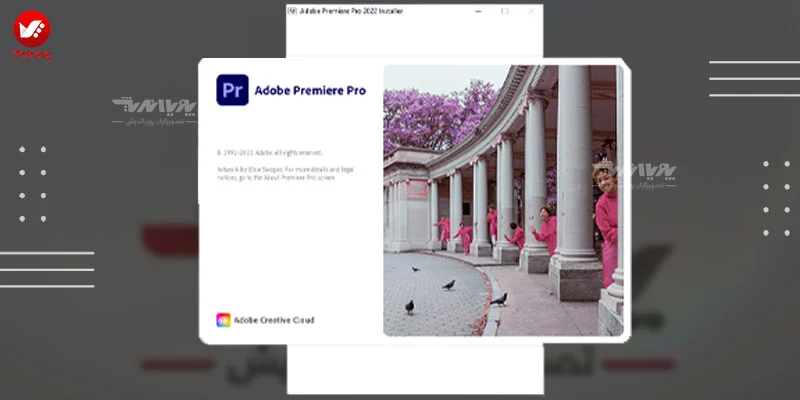
ویژگی ها و قابلیت های نرم افزار ادوبی پریمیر چیست ؟
ادوبی پریمیر را می توان به عنوان یک استودیوی فیلم سازی حرفه ای در نظر گرفت که به کاربران هر آن چه برای تولید یک محتوای ویدئویی با کیفیت نیاز دارند را می دهد. این برنامه مجموعه ای کامل از ابزارهای ویرایش فیلم و تصویر را ارائه می دهد.
Adobe Premiere Pro از ویرایش ویدیو با وضوح بالا با وضوح 1920 × 1024 پیکسل ، تا 32 و 64 بیت در هر رنگ کانال، در هر دو فرمت RGB و YUV پشتیبانی می کند.
پشتیبانی از پلاگین صوتی VST و ویژگی میکس صدای فراگیر 5.1 به همراه ویرایش در سطح نمونه صدا در ادوبی پریمیر در دسترس است.
نرم افزار پریمیر می تواند با سرعت و کیفیتی بسیار بالا تمامی محتواهای ویدئویی را ویرایش کند. ابزارهای ویرایشی محتواهای صوتی و تصویری در پریمیر وجود دارد و می توان با آن جلوه های صوتی و تصویری را ایجاد کرد.
از جمله دیگر ابزارهای در دسترس در این برنامه می توان به ابزارهای مونتاژ فیلم اشاره کرد. ابزارهای صوتی نیز برای افزودن صدا به فیلم ها در پریمیر وجود دارد.
در فیلمهایی که نیاز به زیرنویس دارند نیز میتوان به کمک ابزارهای نرم افزار ادوبی پریمیر ، متن و زیرنویس را به محتواهای ویدئویی اضافه کرد.
یکی دیگر از ویژگی های نرم افزار پریمیر این است که می توان با استفاده از آن محتواهای ویرایش شده را در فرمت های مختلف ذخیره کرد و آن را در سایر پلتفرم ها به اشتراک گذاشت.
میتوان با نرم افزار پریمیر به صورت حرفهای پروژههای ویرایش و تدوین فیلم را انجام داد و آن را در سایر برنامهها نیز تکمیل کرد.
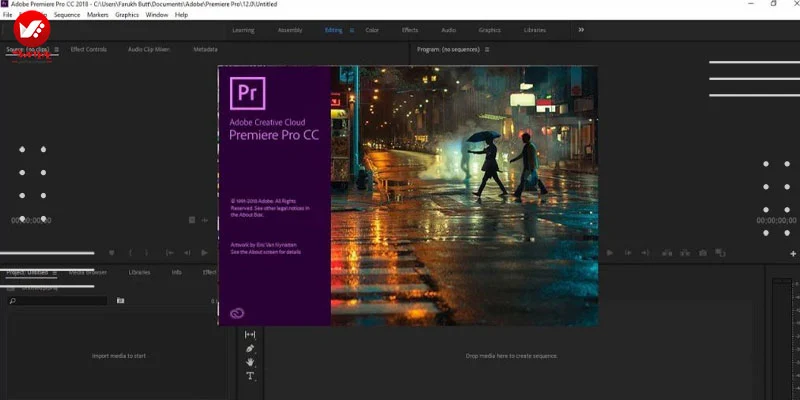
نصب پریمیر چه مزیت هایی دارد ؟
نرم افزار پریمیر شامل تمام ویژگیهای لازم برای تدوین و ویرایش فیلم است و کار با آن میتواند تمام نیاز کاربران مبتدی و حرفهای را پاسخگو باشد. این نرم افزار به خوبی با دیگر نرم افزارهای شرکت ادوبی از جمله :
- افترافکت
- فتوشاپ
- تری دی مکس و … سازگاری دارد و می توان به راحتی با مجموعه آنها جهت تولید و تکمیل یک پروژه کار کرد.
برای مثال میتوان بهراحتی یک پروژه در حال انجام در پریمیر را در نرم افزار افترافکت وارد کرد و جلوههای بصری بیشتری را به آن اضافه کرد.
این برنامه می تواند به خوبی با انواع دوربین های عکاسی و فیلم برداری ارتباط برقرار کند و در نتیجه کار ویرایش و تدوین فیلم ها و محتواهای بصری به مراتب راحت تر می شود.
چرا که می توان مستقیما بعد از فیلم برداری، محتوای ویدئویی مورد نظر را در نرم افزار ادوبی پریمیر ویرایش کرد. انواع محتواهای سه بعدی و اچ دی با فرمت ها و کیفیت های متنوع را می توان در پریمیر ویرایش کرد.
نرم افزار پریمیر به خوبی از فرمت های مختلف فیلم و فایل های صوتی و تصویری پشتیبانی می کند. علاوه بر این محتواهای آماده شده در نرم افزار پریمیر را به راحتی می توان در پلتفرم های مختلف و صفحات وب منتشر کرد.

افکت ها در پریمیر
در نرم افزار پریمیر افکتهای بسیار زیبایی در دسترس است که به موجب آنها میتوان کیفیت و جذابیت محتواهای تصویری و بصری را دو چندان کرد.
از طرفی حتی امکان اضافه کردن افکت های جدید به برنامه نیز وجود دارد. نرم افزار پریمیر رابط کاربری ساده و راحتی دارد و از این رو کاربران با نصب پریمیر به راحتی و بدون نیاز به داشتن مهارت های بسیار سطح بالا می توانند با پریمیر کار کرده و یک محتوای ویدئویی را ویرایش و مونتاژ کنند.
با این حال با آموزش و یادگیری کار با نرم افزار پریمیر به صورت حرفه ای و پیشرفته قطعا کیفیت کارهایی که می توان با این برنامه انجام داد نیز بیشتر می شود.
نرم افزار پریمیر یک نرم افزار تدوین فیلم جامع و پرکاربرد است که به صورت گسترده از آن استفاده می شود و به نوعی می توان آن را به عنوان نرم افزارهای اصلی در حوزه فیلم سازی در نظر گرفت.
از این رو قطعا نصب پریمیر و یادگیری آن می تواند در زمینه های شغلی و حرفه ای مختلف نیز به کار آید.
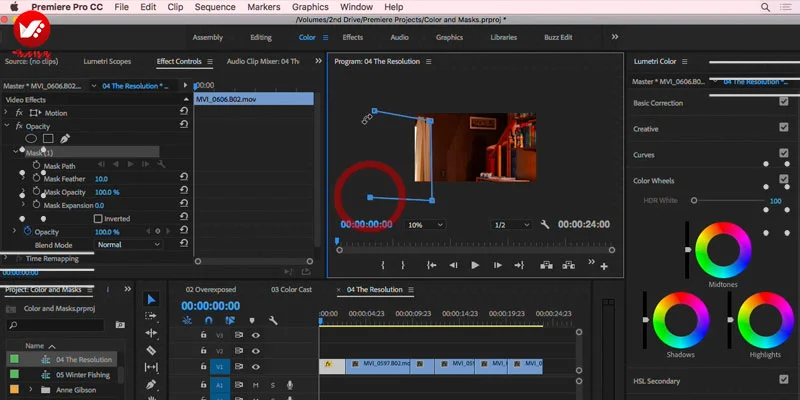
سوالات متداول نصب پریمیر
چطور میتوان پیش از نصب پریمیر، از تناسب سختافزاری سیستم مطمئن شد؟
با بررسی حداقل نیازمندیهای رسمی، مانند حافظه رم کافی (۸ یا ۱۶ گیگ)، پردازنده چند هستهای و کارت گرافیک مناسب، از اجرای روان نرمافزار اطمینان حاصل میشود.
چرا بهتر است نسخه اصلی یا اشتراکی پریمیر نصب شود؟
نسخه قانونی آپدیتهای منظم دارد، عملکرد باثباتی ارائه میدهد و از لحاظ امنیت و دریافت قابلیتهای جدید نسبت به نسخههای غیراصل برتری دارد.
چگونه در فرآیند نصب پریمیر میتوان محل ذخیرهسازی را تغییر داد؟
در مرحله انتخاب مسیر نصب، پوشه جایگزین را مشخص کنید. این امر برای سیستمهایی که درایو C فضای کافی ندارند یا از SSD جداگانه استفاده میکنند مفید است.
چطور ثبتنام در حساب کاربری ادوبی سرعت نصب پریمیر را افزایش میدهد؟
با ورود به اکانت ادوبی، فعالسازی بهصورت خودکار انجام میشود و امکان همگامسازی تنظیمات پریمیر میان دستگاههای مختلف فراهم میگردد.
چرا همراه با نصب پریمیر ممکن است نرمافزار ادوبی مدیا انکودر هم نصب شود؟
مدیا انکودر فرایند تبدیل و خروجیگرفتن فایلهای ویدیویی را آسانتر و سریعتر میکند. پکیجهای جدید ادوبی معمولاً این ابزار را در کنار پریمیر ارائه میدهند.
چگونه از نسخه آزمایشی پریمیر برای تست اولیه استفاده کرد؟
با دانلود Trial از وبسایت ادوبی، میتوان مدت کوتاهی بدون خرید اشتراک، امکانات پریمیر را بررسی کرد. برای ادامه کار بعد از اتمام دوره ، خرید یا تمدید اشتراک لازم است.
چطور پس از نصب پریمیر، زبان رابط کاربری را تغییر داد؟
در Creative Cloud Desktop یا بخش Preferences نرمافزار، زبان موردنظر را انتخاب کرده و در صورت نیاز فایلهای زبان دانلود میشوند و پریمیر با زبان انتخابی باز میشود.
چرا نصب پریمیر بر روی SSD توصیه میشود؟
بارگذاری پروژهها، واردکردن فایلهای بزرگ و رندر ویدیو در SSD سریعتر انجام میشود و تجربه کاربر حین ویرایش ویدیویی بهبود مییابد.
چگونه در صورت کمبود فضای درایو C برای نصب پریمیر، مشکل را حل کرد؟
قبل از نصب، میتوان در تنظیمات Creative Cloud یا Setup نرمافزار، مسیر پیشفرض نصب را تغییر داد. همچنین پاککردن فایلهای موقت یا انتقال برنامههای دیگر به درایوهای جانبی، فضای کافی ایجاد میکند.
چگونه میتوان هنگام نصب پریمیر گزینههای پیشنهادی ادوبی را سفارشیسازی کرد؟
در مرحله نصب، دکمه Customize یا Advanced قابل مشاهده است. با کلیک روی آن، اجزا یا مسیر نصب قابل تغییر میشود و میتوان بخشهای اضافی را غیرفعال کرد.
چطور میتوان بعد از نصب پریمیر، از بهروز بودن کارت گرافیک مطمئن شد ؟
آپدیت درایور کارت گرافیک از طریق وبسایت سازنده یا ابزارهای خودکار انجام میشود. این کار باعث میشود شتاب سختافزاری در پریمیر فعال شود و رندر ویدیو روانتر صورت گیرد.
چرا در طول نصب پریمیر گاهی اوقات پیامی مبنی بر نبود فضای کافی نمایش داده میشود ؟
این نرمافزار برای خود و کشهای موقت، فضای قابلتوجهی نیاز دارد. پیش از نصب پریمیر میتوان فایلهای اضافی را پاک کرد یا یک درایو حجیمتر انتخاب کرد.
چگونه میتوان از نسخههای قدیمی ادوبی برای نصب پریمیر دست کشید و جدیدترین نسخه را گرفت؟
با ابزار Creative Cloud، نسخه قبلی را Uninstall کرده و نسخه جدید را نصب کنید. این روش از تداخل احتمالی نسخههای مختلف پریمیر جلوگیری میکند و به امکانات تازه دسترسی میدهد.
چطور پس از اتمام نصب پریمیر میتوان تنظیمات پنجرههای کاری را به حالت پیشفرض برگرداند؟
از منوی Window، گزینه Workspaces و سپس Reset to Saved Layout را انتخاب کنید. این کار چیدمان پنجرهها و ابزارها را به حالت اولیه برمیگرداند.
چرا بلافاصله بعد از نصب پریمیر بهتر است یک پروژه نمونه بسازیم؟
ایجاد پروژه آزمایشی کمک میکند مطمئن شوید همه چیز درست پیکربندی شده و فرمتهای ویدیو قابل شناساییاند. همچنین تنظیمات کارت گرافیک یا صدا را میتوان بررسی کرد.
چگونه میتوان خطای عدم شناسایی پلاگین در ابتدای اجرای پریمیر را حل کرد؟
برخی پلاگینها با نسخهای خاص سازگارند. به پوشه Plug-ins مراجعه کنید و پلاگینهایی که با نسخه جدید سازگاری ندارند حذف کنید یا با نسخه جدیدتر جایگزین نمایید.
چرا برخی کاربران هنگام نصب پریمیر با خطای ممنوع بودن دسترسی مواجه میشوند؟
در سیستمعامل ویندوز یا مک ممکن است سطح دسترسی ادمین نیاز باشد. با اجرای Setup بهصورت Run as Administrator و غیرفعالکردن موقت آنتیویروس معمولاً مشکل برطرف میشود.
چگونه میتوان بعد از نصب پریمیر از طریق Creative Cloud، آپدیت خودکار را خاموش کرد؟
در بخش تنظیمات Creative Cloud Desktop، گزینه Auto-update وجود دارد. با خاموشکردن آن، از آپدیت خودکار پریمیر جلوگیری و نصب نسخه جدید به عهده خود کاربر گذاشته میشود.
چطور مطمئن شویم هنگام نصب پریمیر، زبان رابط کاربری بهاشتباه انتخاب نمیشود ؟
در برنامه Creative Cloud یا حین Setup، زبان قابل انتخاب است. اگر زبان دلخواه یافت نشد، میتوان بعدها از طریق Settings نرمافزار و نصب بسته زبان، زبان موردنظر را اضافه کرد.
هر کسی که در زمینه ویرایش و تدوین فیلم و محتواهای تصویری فعالیت دارد، به آموزش نصب نرم افزار ادوبی پریمیر نیاز دارد.
نرم افزار پریمیر یک نرم افزار بسیار حرفه ای و پیشرفته است که قدرت بسیار بالایی در ویرایش فیلم و محتواهای بصری دارد و ابزارهایی که در این برنامه در دسترس است تنوع بالایی دارد.
رابط کاربری ساده، تنوع قابلیت ها، پشتیبانی از فرمت های مختلف فیلم و تصویر، امکان ذخیره سازی فایل های ویرایشی در فرمت های مختلف، سازگاری با سایر نرم افزارهای ادوبی و مواردی از این دست از جمله دلایل مهمی است که اهمیت کار با نرم افزار پریمیر را پررنگ می کند.